So schalten Sie Ihre Smart Lights aus, wenn Ihr Nest in den Abwesenheitsmodus wechselt

Wenn Sie Smart Lights wie Philips Hue haben, können Sie sie automatisch ausschalten, wenn Sie Strom sparen. Wenn Sie jedoch auch einen Nest-Thermostat haben, ist es praktischer (und effektiver), Ihre Lichter auszuschalten, wenn Ihr Thermostat in den Abwesenheitsmodus wechselt.
Wir haben behandelt, wie Sie Ihr Smart-Licht beim Verlassen des Hauses automatisch ausschalten können. Diese Technik verwendet eine Funktion namens Geofencing, um zu bestimmen, wann Sie Ihr Zuhause verlassen haben. Das einzige Problem ist, dass die meisten intelligenten Lichter nur ein Telefon überwachen. Wenn du das Haus verlässt, aber dein Ehepartner, deine Kinder oder dein Mitbewohner noch zu Hause sind, kannst du sie im Dunkeln lassen.
Wenn du einen Nest-Thermostat hast, kannst du das auf eine Art und Weise umgehen, die viel mehr macht Sinn. Nest verfügt über einen Away-Modus, mit dem Sie Geld für die Klimaanlage und Heizung sparen können. Im Gegensatz zu "Hue" können Sie mit Nest jedoch weitere Nutzer zu Ihrem Konto hinzufügen und damit auch den Abwesenheitsmodus aktivieren. Wenn diese Benutzer ihren Standort mit Nest teilen, wartet der Thermostat nicht nur darauf, dass Sie das Haus verlassen - er wartet auf alle , die mit dem Konto verbunden sind.
Dies gibt uns ein handlicher Auslöser für das Ausschalten Ihrer anderen intelligenten Geräte. Wenn Ihr Thermostat ausschaltet, gibt es eine ziemlich gute Chance, dass auch niemand das Licht anschalten muss.
VERWANDT: So automatisieren Sie Ihre Lieblings-Apps mit IFTTT
Dafür werden wir Verwenden Sie einen Dienst namens IFTTT (wenn dies dann das ist). Wenn Sie IFTTT noch nicht verwendet haben, finden Sie in unserem Leitfaden Informationen zum Erstellen eines Kontos und zum Verbinden von Apps. Dann komm zurück, um das notwendige Applet zu erstellen.
Dieses Applet verwendet den Nest Thermostat-Kanal. Sie müssen auch Ihren Smart-Light-Kanal aktivieren. Sie können dieses Applet mit Philips Hue-, LIFX- und Belkin WeMo-Leuchten verwenden, aber wir demonstrieren mit Philips Hue. Wir nehmen an, dass dein Nest bereits eingerichtet ist und dass alle deine Familienmitglieder bereits mit deinem Konto verbunden sind. Wenn dies nicht der Fall ist, folgen Sie unserem Leitfaden.
Sobald Sie bereit sind, beginnen Sie auf der IFTTT-Website und klicken Sie auf Ihr Profilbild in der oberen rechten Ecke der Website.
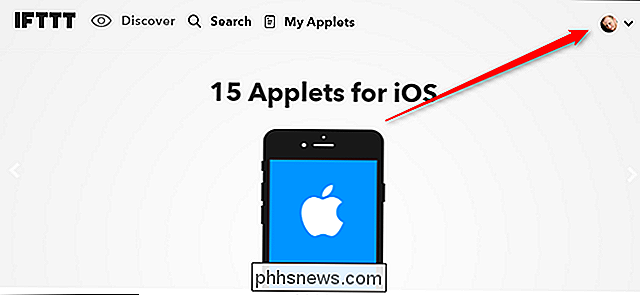
Klicken Sie dann auf New Applet in der Dropdown - Box
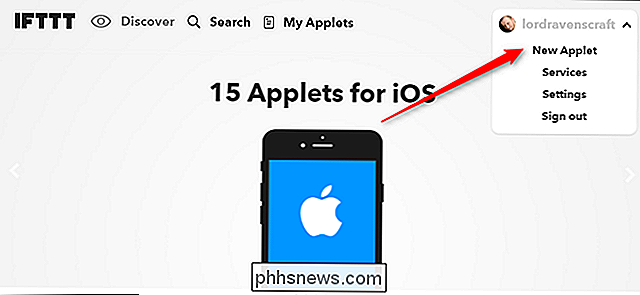
Klicken Sie auf das Wort "this" blau hervorgehoben.
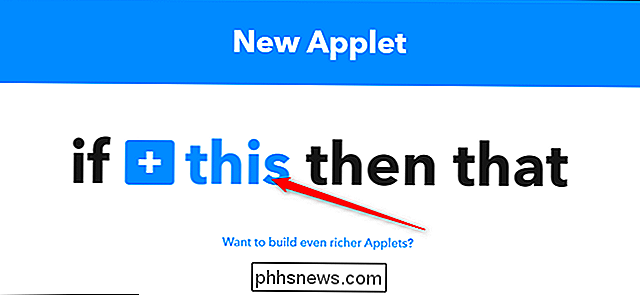
Suchen Sie in der Liste nach dem Nest Thermostat - Kanal und klicken Sie darauf.
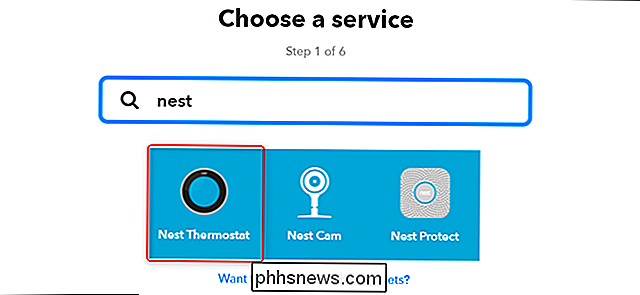
Suchen Sie in der Liste der Auslöser nach "Nest set to" Abwesend "und klicken Sie darauf.
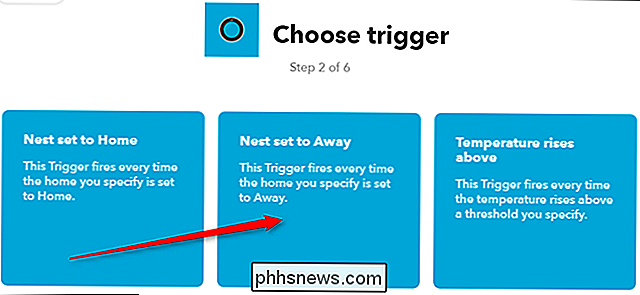
Wählen Sie auf dem nächsten Bildschirm das zu überwachende Nest-Thermostat aus der Dropdown-Liste aus (falls Sie mehrere haben) und klicken Sie auf" Auslöser erstellen ".

Klicken Sie anschließend auf Das Wort "that" wird blau hervorgehoben.
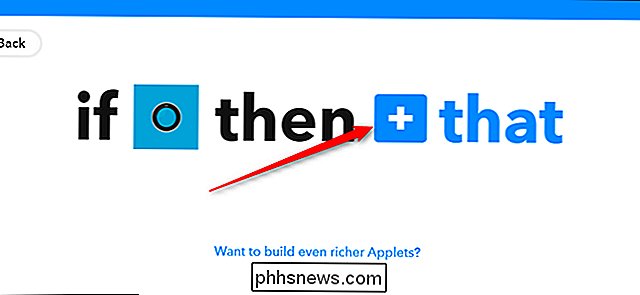
Suchen Sie in der Liste nach dem Philips hue-Kanal und klicken Sie darauf.

Wählen Sie in der Liste der Aktionen "Lichter ausschalten".

In Wählen Sie im Dropdown-Feld die Lichter aus, die Sie ausschalten möchten. Für dieses Applet werden wir alle Lichter ausschalten.
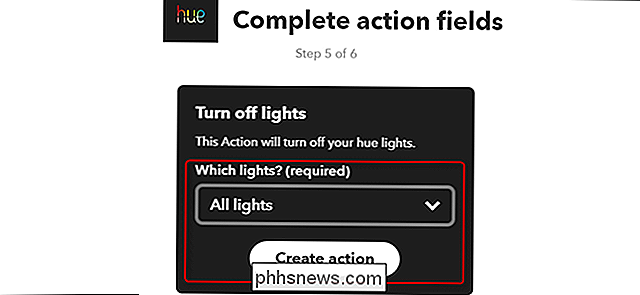
Geben Sie Ihrem Applet einen Namen, dann scrollen Sie nach unten und klicken Sie auf Fertig stellen.
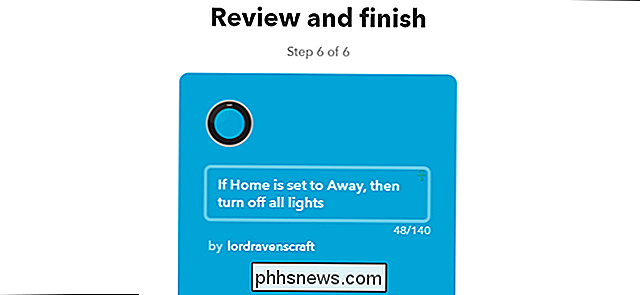
Nun, wenn Ihre Familie das Haus verlässt, werden alle Lichter ausgeschaltet . Dies sollte eine geringere Chance haben, jemanden im Dunkeln zu Hause zu lassen, da Nest nur dann in den Abwesenheitsmodus wechselt, wenn alle im Haus verschwunden sind. Möchtest du ein Licht einschalten, wenn jemand nach Hause kommt, kannst du auch ein ähnliches Applet einrichten, das aktiviert wird, wenn dein Nest den Home-Modus aktiviert und einige oder alle Lichter eingeschaltet werden.

So deaktivieren Sie die HomeGroup-Funktion in Windows (und entfernen Sie sie aus dem Datei-Explorer)
HomeGroups macht das Teilen von Dateien und Druckern mit anderen PCs ziemlich einfach. Aber wenn Sie es nicht benutzen und es lieber nicht im Datei-Explorer sehen möchten, ist es nicht schwer zu deaktivieren. Windows-Netzwerk kann ziemlich kompliziert werden. Wenn Sie Ihre Dateien und Drucker nur mit einigen anderen Windows-PCs in Ihrem lokalen Netzwerk teilen möchten, erleichtert die HomeGroups-Funktion diese Aufgabe erheblich.

So verhindern Sie, dass Videos in Chrome automatisch wiedergegeben werden
Sehen Sie, Videos zum automatischen Abspielen sind schrecklich. Niemand mag sie, und ich verstehe ehrlich nicht, warum dies weiterhin eine Sache ist, die im Internet passiert. Glücklicherweise können Sie als Chrome-Benutzer das Problem einfach beheben. VERWANDT: Automatisches Stummschalten neuer Registerkarten in Chrome und Firefox Dies ist leider kein -Klick -Klicken Sie auf , um die Funktion zu aktivieren.



